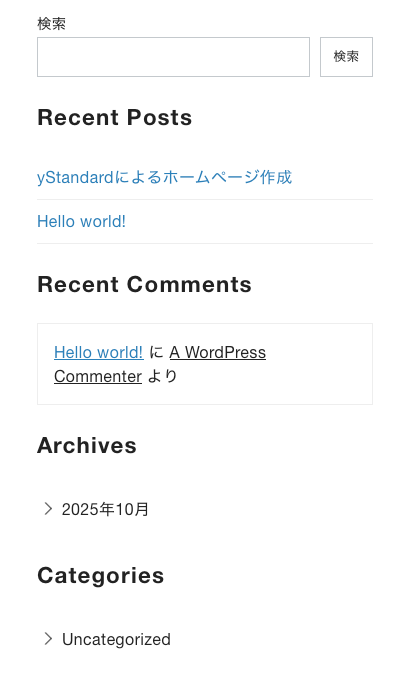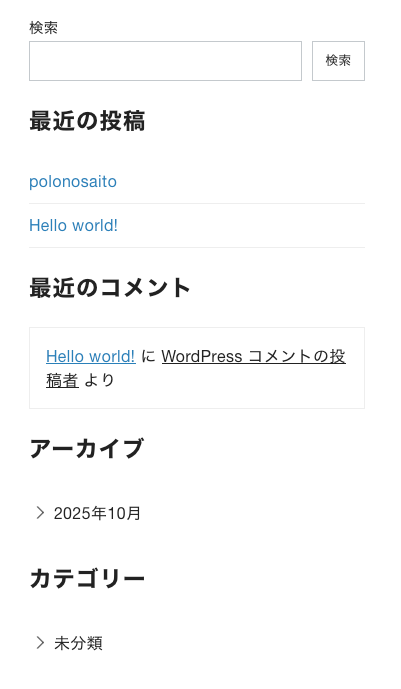例えば、Localで新規サイトを作成するとき、設定中に日本語に設定しないでデフォルトの状態でインストールするのが一般的かもしれない。
その場合、管理画面の一般設定で日本語に設定してテーマをインストールすると思うが、その状態でテーマをインストールするとサイトが英語で表示されるところがある。
例として、下のテーマは yStandardをインストールしてページを表示している、以下のように英語で内容が表示されてしまうところがある。
これは管理画面で日本語になっているにもかかわらずサイトを追加すると英語になってしまう。一つ一つ変更すれば日本語にできるのかもしれないが面倒。
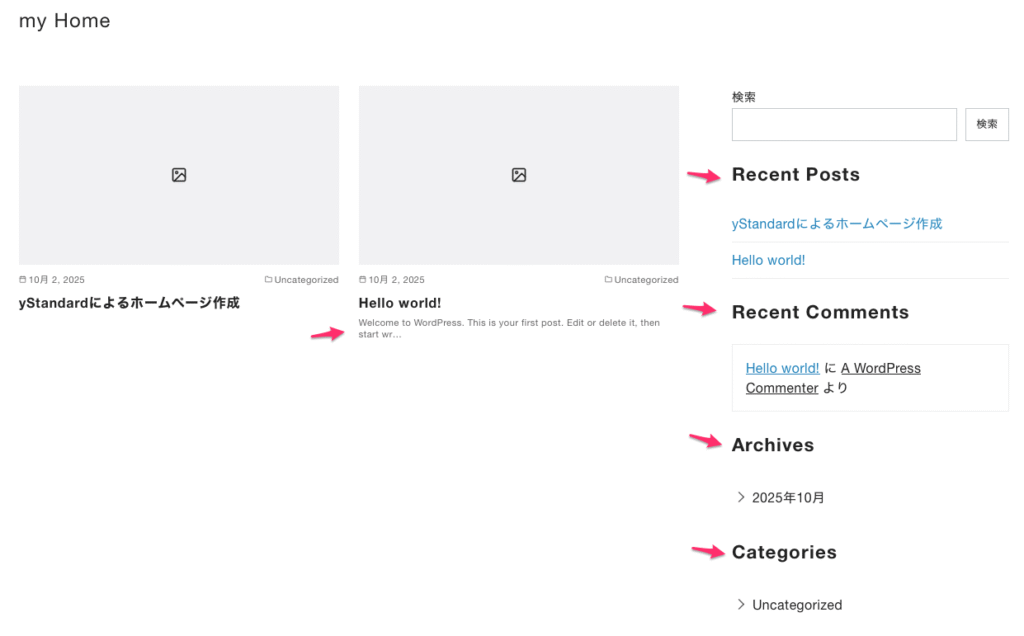
新規サイト作成で最初から日本語に設定する
WordPressのサイトを新規作成中に日本語に設定するところがある。
ここで先に日本語に設定しておくと通常のWordPrssのインストールと同じ状態になるので、後で管理画面で日本語にしなくても良くなるし、日本語のテーマを使う場合もチャント日本語になる。
これは yStandard でしか確認していないが、多分他の日本語テーマでも英語のテーマでも同じではないかと思う。
サイトを新規作成する画面で以下のように日本語に変更することができる。
ユーザー名とパスワード、e-mailを設定する画面で「Advanced options」をクリックすると、左下にSelect Languageという項目があるので、ここでEnglish (Unaited States) を「日本語」に先に変更しておく。
ここで先に変更した方が良いのは、サイトに追加するテーマもチャント日本語で表示されるようになるということ。

Local の yStandard サイドバーでの確認
Localの場合、WordPressを何も設定しないでデフォルトでインストールすると管理画面で日本語に変更しても、下の画像の左のように英語になっている。
サイト作成時に「Advanced options」から言語設定をすると下の右の画面のようにチャント日本語で表示されるようになる。